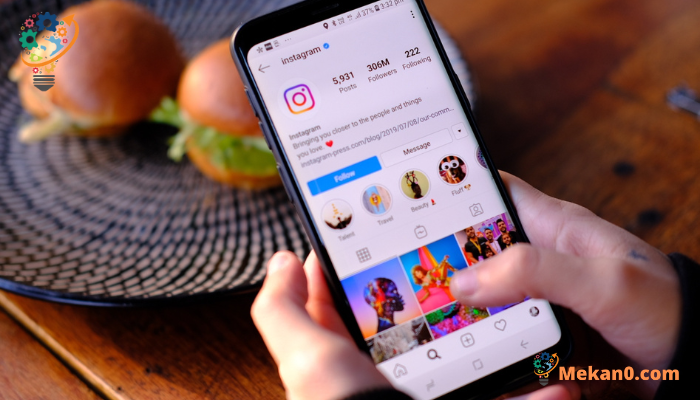So schalten Sie Instagram stumm – Vollständige Anleitung: Instagram kann mit mehreren Benachrichtigungen über Likes, Direktnachrichten, Kommentare und sogar dann, wenn jemand, dem Sie folgen, eine Story hochlädt, ablenken. Ob Sie alle unwichtigen Benachrichtigungen stumm schalten oder lieber einige Profile stumm schalten möchten, Instagram lässt Ihnen die Wahl. Wir werden verschiedene Einstellungen durchgehen, um Benachrichtigungen und/oder Profile auf Instagram stummzuschalten.
Schalten Sie alle Instagram-Benachrichtigungen auf dem iPhone stumm
Sie können alle Arten von Instagram-Benachrichtigungen von der iOS-Einstellungs-App aus stummschalten, einschließlich Likes, Nachrichten usw.
1. Um den Ton stumm zu schalten, öffnen Sie eine App "Einstellungen" auf Ihrem iPhone und wählen Sie dann eine Option aus „Benachrichtigungen“ .
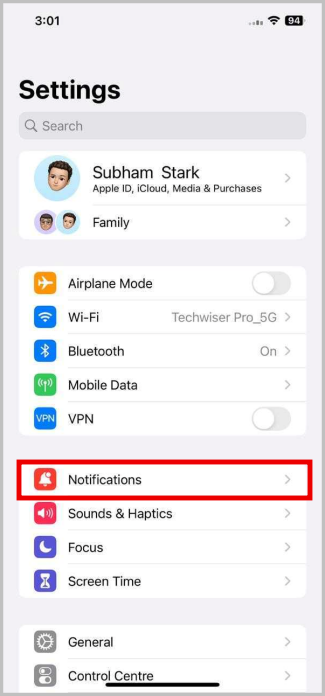
2. Scrollen Sie nun nach unten zu einer Option Instagram und wählen Sie es aus, um Instagram-Benachrichtigungen anzupassen.
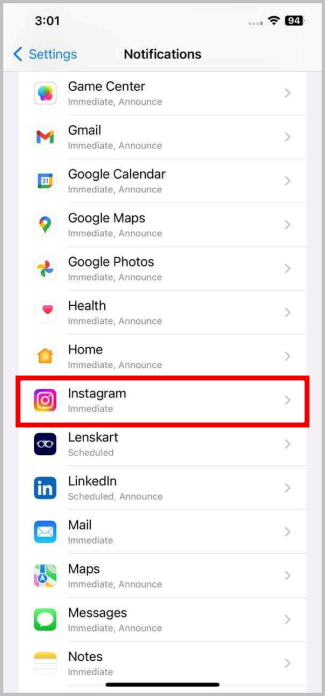
3. Um alle Benachrichtigungen von Instagram vollständig zu blockieren, deaktivieren Sie einfach den Schalter neben Benachrichtigungen zulassen .
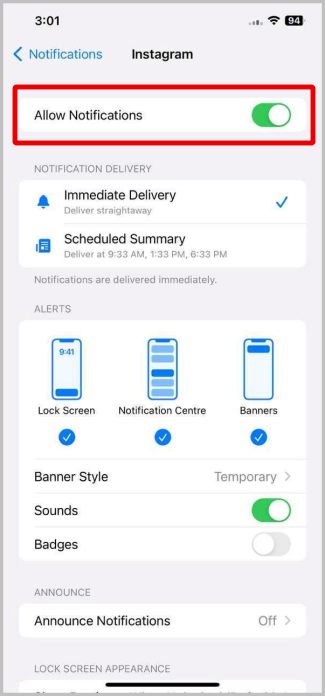
4. Anstatt Benachrichtigungen vollständig zu blockieren, können Sie einfach den Schalter neben der Option deaktivieren, wenn Sie Benachrichtigungen lieber nur stummschalten möchten Geräusche .
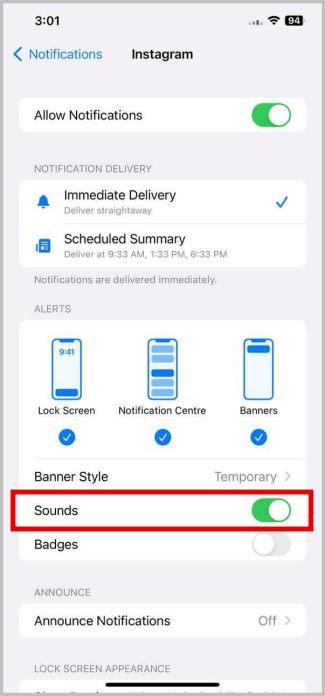
5. Dann können Sie im Abschnitt Warnungen anpassen, auf welchem Bildschirm diese Benachrichtigungen angezeigt werden sollen. Es gibt drei Optionen – Sperrbildschirm, Benachrichtigungszentrum und Banner.
Das war's, jetzt sind alle Instagram-Benachrichtigungen stummgeschaltet. Alternativ, wenn Sie suchen, wie Beheben Sie, dass Instagram-Benachrichtigungen nicht funktionieren , siehe diesen Artikel.
Schalten Sie alle Instagram-Benachrichtigungen auf Android stumm
Android gibt Ihnen mehr Kontrolle über das Stummschalten von Benachrichtigungen. Anstatt alle Benachrichtigungen stummzuschalten, können Sie bestimmte Arten von Benachrichtigungen wie Likes, Nachrichten, Freundschaftsanfragen usw. stummschalten.
1. Öffne eine App die Einstellungen , und wählen Sie eine Option aus Hinweise dann wählen Anwendungseinstellungen.
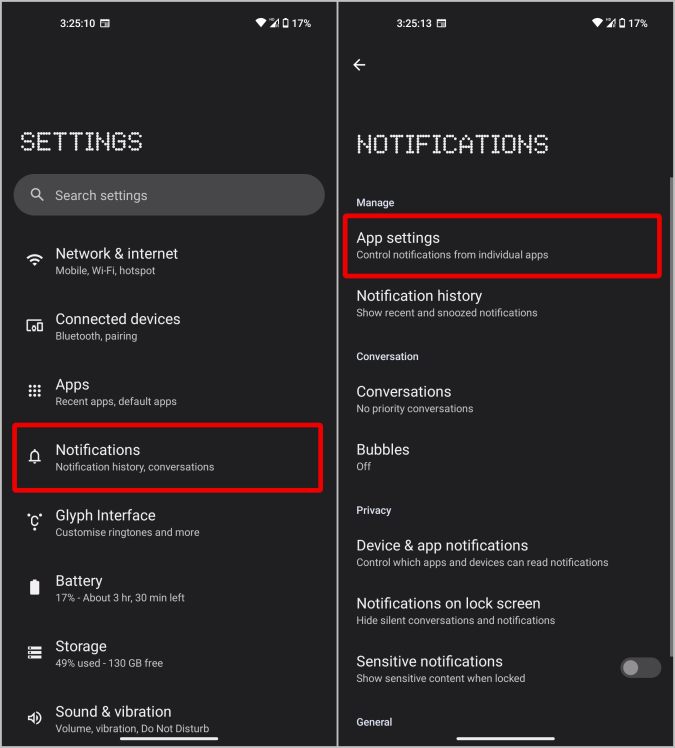
2. Scrollen Sie nun nach unten und öffnen Sie eine Option Instagram .
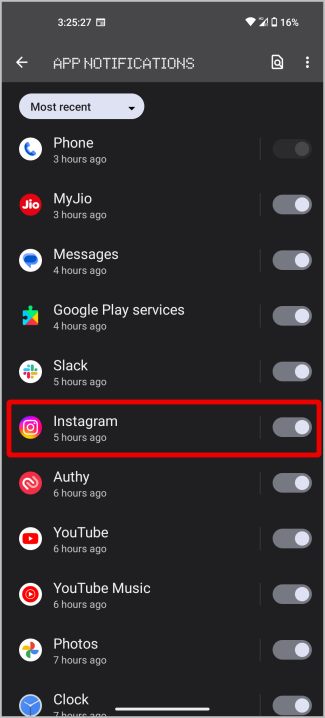
3. Um alle Benachrichtigungen von Instagram zu blockieren, deaktivieren Sie einfach den Schalter neben Alle Instagram-Benachrichtigungen .
4. Sie können auch nach unten scrollen und den Schalter neben bestimmten Kategorien deaktivieren, um einzelne Arten von Benachrichtigungen stummzuschalten.
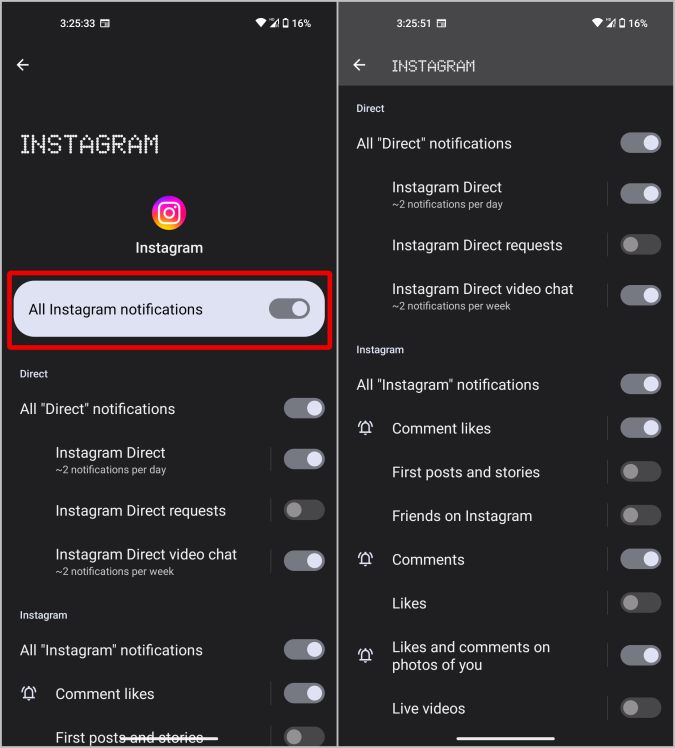
5. Falls Sie den Ton nur stummschalten möchten, anstatt ihn vollständig zu deaktivieren, öffnen Sie die Kategorie, die Sie stummschalten möchten, und wählen Sie dann die Option aus Leise . Sie müssen jede Kategorie separat stummschalten. Es gibt keine Möglichkeit, alle Instagram-Benachrichtigungen mit einem einzigen Schalter stummzuschalten.
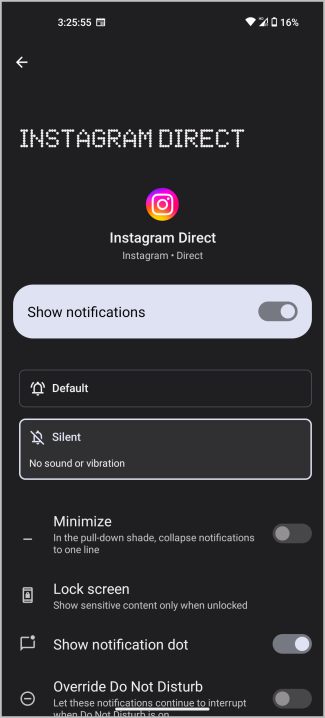
Ausgewählte Benachrichtigungen auf Instagram stummschalten
Unter Android können Sie die Systemeinstellungen verwenden, um bestimmte Benachrichtigungen von allen Apps stummzuschalten. Mit Instagram können Sie auch bestimmte Benachrichtigungen deaktivieren. Sobald Sie diese Einstellungen auf Instagram ändern, werden sie auf Ihr Konto angewendet und Sie erhalten solche Benachrichtigungen auf keinem Gerät, auf dem Sie bei Instagram angemeldet sind. Es funktioniert auch auf Android und iOS.
1. Öffnen Sie die Instagram-App und tippen Sie auf Profilsymbol in der unteren rechten Ecke.
2. Dann drücken Hamburger-Menü in der oberen rechten Ecke.
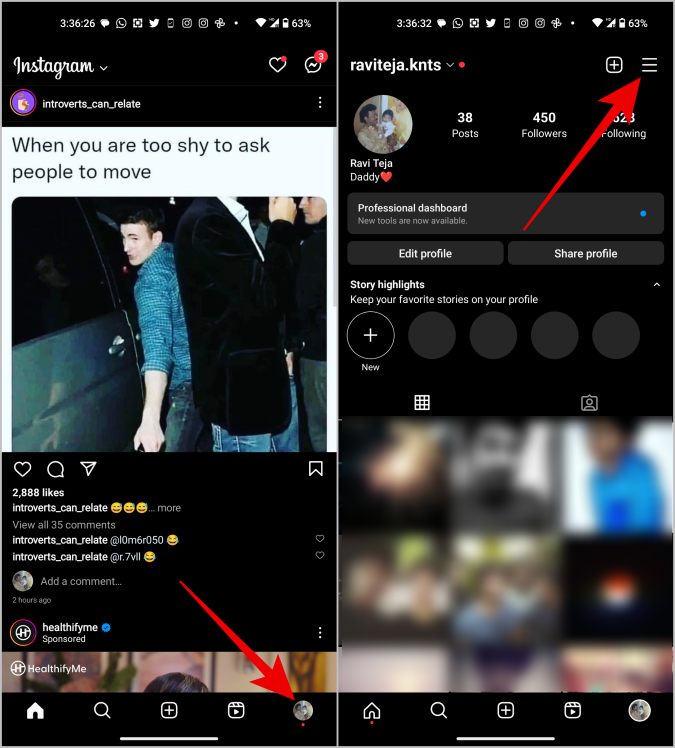
3. Wählen Sie im Popup-Menü eine Option aus die Einstellungen .
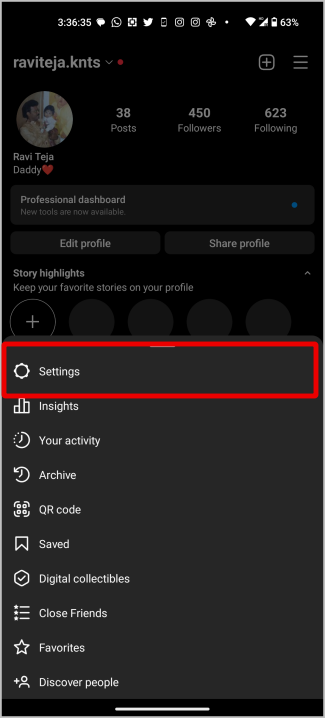
4. Wählen Sie in den Einstellungen eine Option aus Benachrichtigungen . Hier sollten Sie viele Kategorien von Instagram-Benachrichtigungen wie Beiträge, Nachrichten, Anrufe usw. finden.
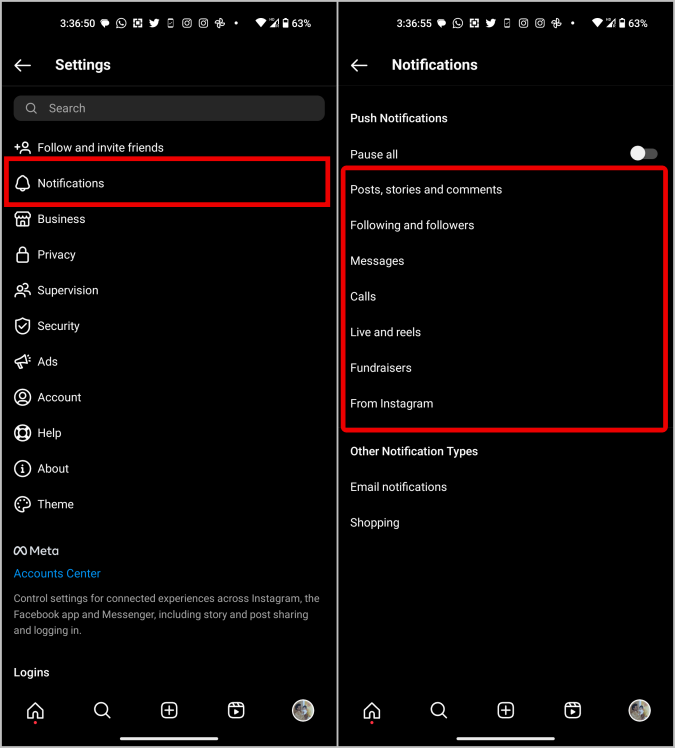
5. Öffnen Sie die Kategorie, aus der Sie Benachrichtigungen blockieren möchten, und wählen Sie die Option aus "ausschalten" .
6. Anstatt Benachrichtigungen vollständig zu deaktivieren, können Sie festlegen, dass Sie nur Benachrichtigungen von Personen erhalten, denen Sie folgen usw.
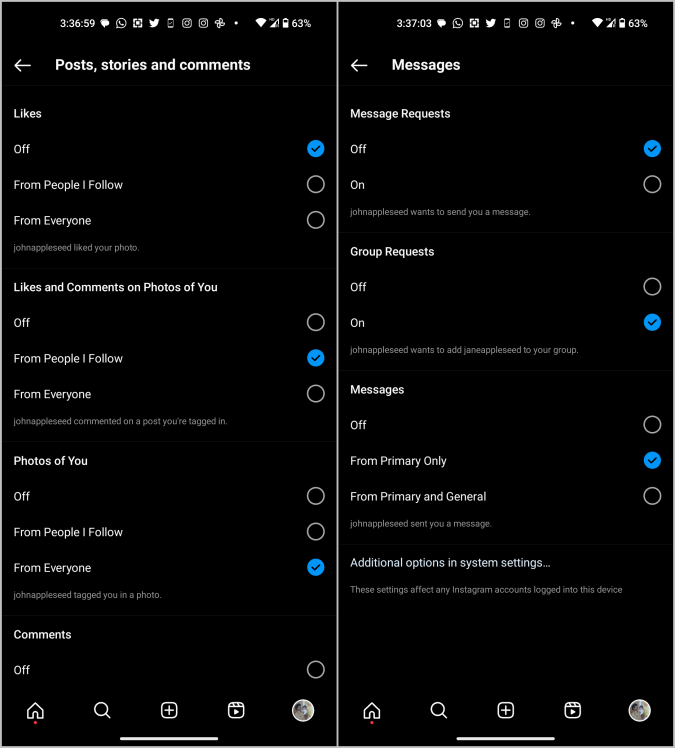
Posts und Stories von jemandem auf Instagram stumm schalten
Wenn Sie keine Beiträge oder Stories sehen möchten, die von jemandem auf Ihrer Homepage empfohlen werden, können Sie sie einfach ignorieren, anstatt sie zu entfolgen oder zu blockieren. Sie erhalten keine Benachrichtigung, wenn Sie sie stumm schalten, damit sie es nicht wissen, und Sie sehen keine ihrer Beiträge auf Ihrer Homepage, selbst wenn Sie ihnen folgen.
1. Suchen und öffnen Sie in der Instagram-App das Konto, das Sie stummschalten möchten.
2. Tippen Sie auf ihrer Kontoseite auf die Option التالي . Wählen Sie dann im Popup-Menü eine Option aus Stumm .
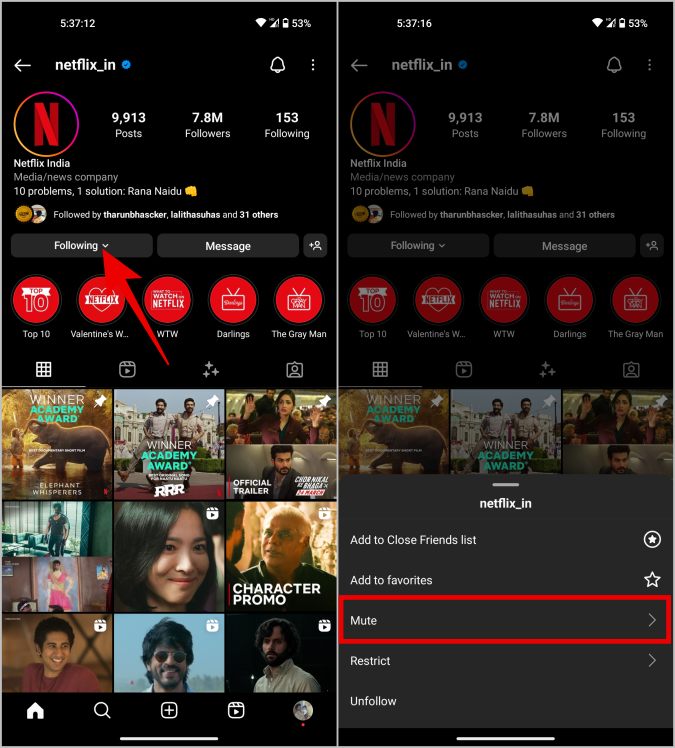
3. Jetzt Tun Aktivieren Sie den Schalter neben Veröffentlichungen Und die Geschichten. Posts stumm schalten auch Fotos, Videos und Reels auf Instagram stumm.
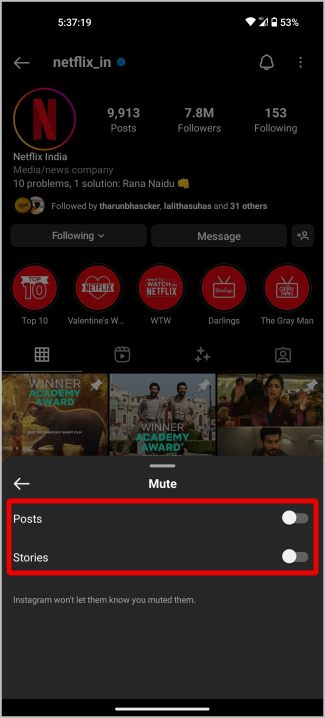
Anrufe und Nachrichten von jemandem auf Instagram stumm schalten
Wenn Ihnen jemand in Ihrer Direktnachricht Spam zuschickt und Sie diese Konversation stumm schalten möchten:
1. Öffnen Sie die Instagram-App und tippen Sie auf das Symbol Mitteilungen in der oberen rechten Ecke.
2. Drücken Sie nun lange auf das Konto, das Sie stummschalten möchten.
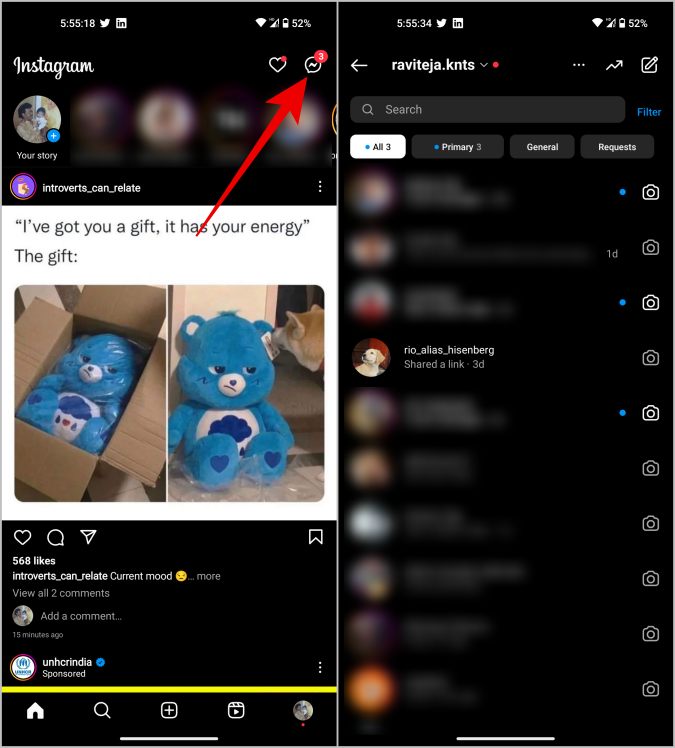
3. Tippen Sie im Popup-Menü auf eine Option Nachrichten stummschalten Wählen Sie dann die Zeitdauer aus, um den Ton vorübergehend stummzuschalten. Sie können auch angeben Bis ich es ändere Zum Stummschalten des Tons, bis Sie ihn manuell ausschalten.
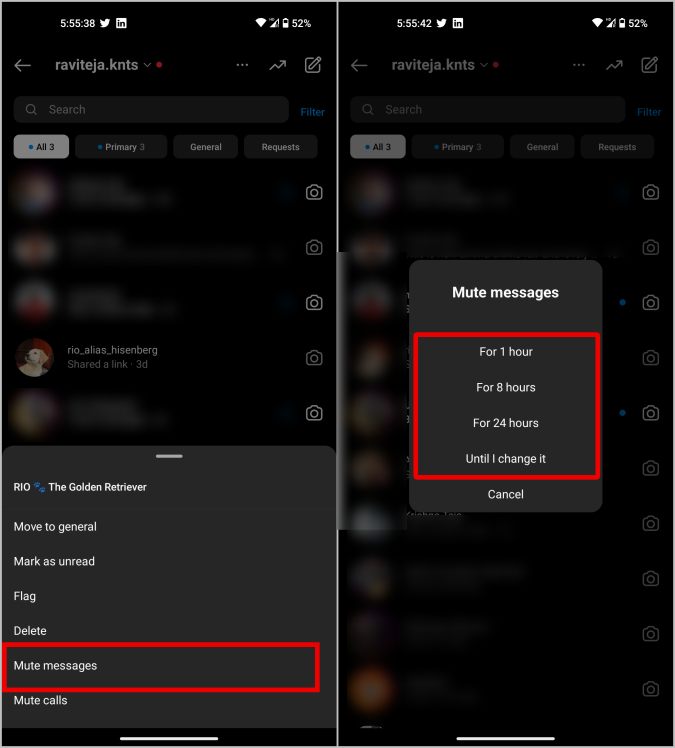
4. Tippen Sie im Popup-Menü auf eine Option Anrufe stummschalten Wählen Sie dann aus, wie lange Anrufe stummgeschaltet werden sollen. Ähnlich wie bei Nachrichten können Sie auch auswählen Bis ich es ändere um es stumm zu schalten, bis Sie es manuell ausschalten.
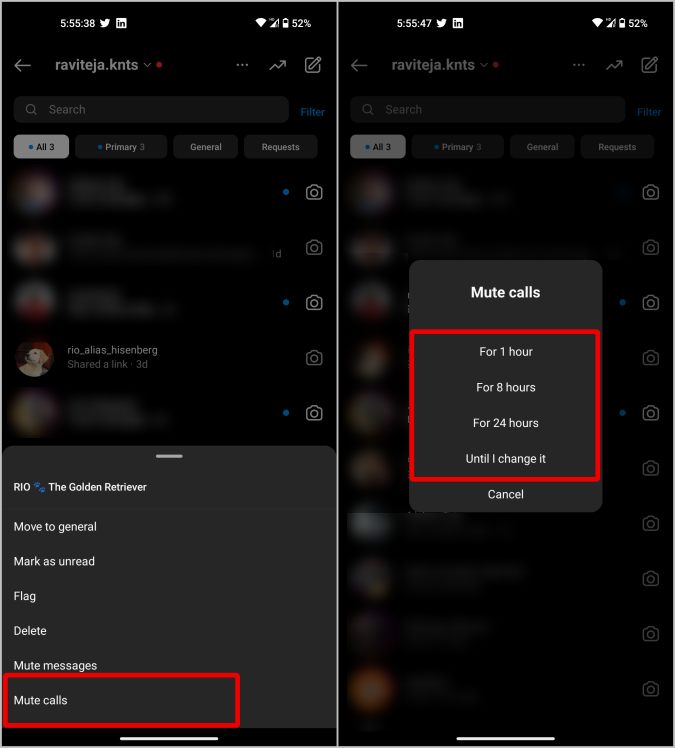
Auf Instagram stumm schalten
Egal, ob Sie keine ablenkenden Benachrichtigungen mehr erhalten oder unerwünschte Vorschläge entfernen möchten, die Stummschaltfunktionen von Instagram sind für Sie da. Mit ihnen können Sie Benachrichtigungen in verschiedenen Kategorien wie Geschichten, Beiträge usw. stummschalten. Sie können auch Personen stummschalten, falls Sie ihre Beiträge und Geschichten nicht überprüfen möchten. Es ist auch einfach zu kündigen Jemanden auf Instagram stumm schalten .